Efecto o Textura de Cristal
 Este efecto o textura es muy interesante y podemos aplicarlo tanto a texto como a cualquier forma de selección rellenada de color negro.
Este efecto o textura es muy interesante y podemos aplicarlo tanto a texto como a cualquier forma de selección rellenada de color negro.1.- Ceamos un documento nuevo " Archivo / Nuevo ", se abre una ventana y ahí escribimos: ANCHURA= 1000 píxeles.
ALTURA= 400 píxeles.
IMPORTANTE: RESOLUCION 200 PÍXELES POR PULGADA
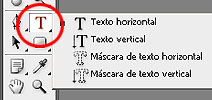 2.- Con el color negro seleccionado como frontal, pinchamos en la herramienta " texto ", y escribimos " DISEÑO ".
2.- Con el color negro seleccionado como frontal, pinchamos en la herramienta " texto ", y escribimos " DISEÑO ".  En la barra superior de Opciones de la herramienta texto elegimos: fuente " Times New Roman ", "Regular " en la casilla tamaño escribimos 190, de esta manera tendremos la palabra ocupando casi todo el documento
.
En la barra superior de Opciones de la herramienta texto elegimos: fuente " Times New Roman ", "Regular " en la casilla tamaño escribimos 190, de esta manera tendremos la palabra ocupando casi todo el documento
.3.- Vamos a la barra de menús : " Capa / estilo de Capa / Bisel y relieve..., de abre la ventana Estilos de capa, ahí ponemos los siguientes valores:
Fíjate en la imagen de la izquierda, pincha en ella para ampliarla.
Marcamos la opción CONTORNO
-Estructura-
BISEL INTERIOR
REDONDEAR
profundidad 170 %
dirección Superior
tamaño 2 px
suavizar 2px
-Sombra-
Sombra Angulo 120º
usar luz global
Altitud 30º
Contorno del resplandor
contorno de resplandor suavizado activado
Modo resaltado " Trama " color Blanco, Opacidad 100%
Modo Sombra " Trama " color Blanco, opacidad 100 %,
pulsamos " OK ".
 4.- Necesitamos abrir la ventana de capas, vamos a los menus y seleccionamos; " Ventana / Capas ", se abre la ventana de capas fíjate a la izquierda.
4.- Necesitamos abrir la ventana de capas, vamos a los menus y seleccionamos; " Ventana / Capas ", se abre la ventana de capas fíjate a la izquierda. 5.- Vamos acambiar el modo de color de la capa texto en la parte superior de la ventana capas, seleccionamos en el desplegable " TRAMA ".
5.- Vamos acambiar el modo de color de la capa texto en la parte superior de la ventana capas, seleccionamos en el desplegable " TRAMA ".  6.- Seleccionamos la capa Fondo, pinchando sobre ella.
6.- Seleccionamos la capa Fondo, pinchando sobre ella.  Rellenamos esta capa de color negro " Edición / Rellenar ", en la ventana emergente seleccionamos 50 %. GRIS , pulsamos " OK ".
Rellenamos esta capa de color negro " Edición / Rellenar ", en la ventana emergente seleccionamos 50 %. GRIS , pulsamos " OK ". 7.- Menús: " Capa / Estilo de Capa / Sombra interior..., se abre la ventana de estilo de capa, ahí escribimos los valores que aparecen en esta ventana, pulsa en la imagen para ampliarla.
7.- Menús: " Capa / Estilo de Capa / Sombra interior..., se abre la ventana de estilo de capa, ahí escribimos los valores que aparecen en esta ventana, pulsa en la imagen para ampliarla. 
8.- Ahora desde el menú superior, pinchamos en..." Capa / Estilo de Capa / Sombra Paralela ", en la ventana de estilo de capa escribimos los valores de la imagen izqyuierda, pincha para ampliarla.
 Ya tenemos nuestro texto de cristal solo te queda cambiar el fondo gris por cualquier otro.
Ya tenemos nuestro texto de cristal solo te queda cambiar el fondo gris por cualquier otro.
 Yo he puesto una cuadrícula, pincha en la imagen para ampliarla.
Yo he puesto una cuadrícula, pincha en la imagen para ampliarla.Acuérdate de guardar la imagen " ARCHIVO / GUARDAR COMO...." , se abre la ventana guardar y ahí elegimos JPG y pulsamos "ok" , esto es todo, suerte.


No hay comentarios:
Publicar un comentario
Si tienes alguna consulta o sugerencia puedes hacerla aquí